1、 在打开的Photoshop2017软件上,新建一个空白文档,并设置好图形的尺寸,导入一张卡通人物的素材图片,如下图所示。

2、 接着,鼠标左键选择菜单栏【选择】下的【焦点区域】,如下图所示。

3、 然后,在弹出的【焦点区域】窗口上,可以看到预览的效果,如下图所示。
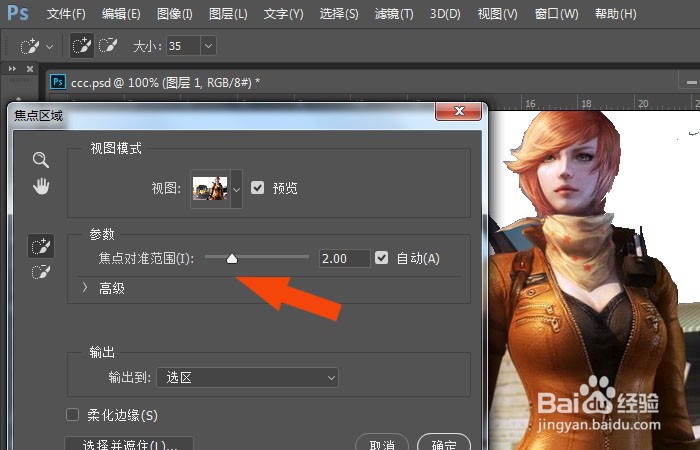
4、 接着,在【焦点区域】窗口上,鼠标左键单击【图像级别】并设置参数,如下图所示。

5、 然后,在【焦点区域】窗口上,鼠标左键选择【输出图像】的位置参数,并单击【确定】按钮,如下图所示。
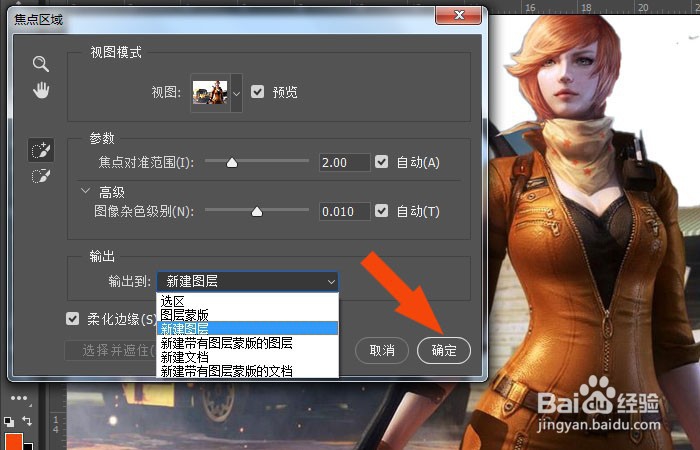
6、 最后,在绘图区,可以看到图像通过焦点区域工具的选择后,背景图给献皲咝犴删除了。这样人物图形抠图就制作好了,如下图所示。通过这样设置和绘制,这样就学会在PS2017软件中使用焦点区域工具抠图了。

